PPT2016条形图数据标签怎么右对齐
来源:网络收集 点击: 时间:2024-06-04【导读】:
PPT2016条形图数据标签默认是紧跟着图表的,怎么做能让数据标签对齐,而且是右对齐呢工具/原料more电脑office2016PowerPoint2016方法/步骤1/10分步阅读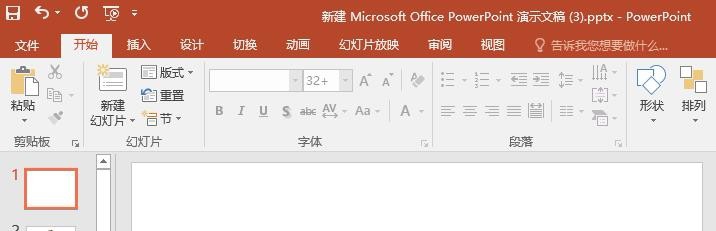 2/10
2/10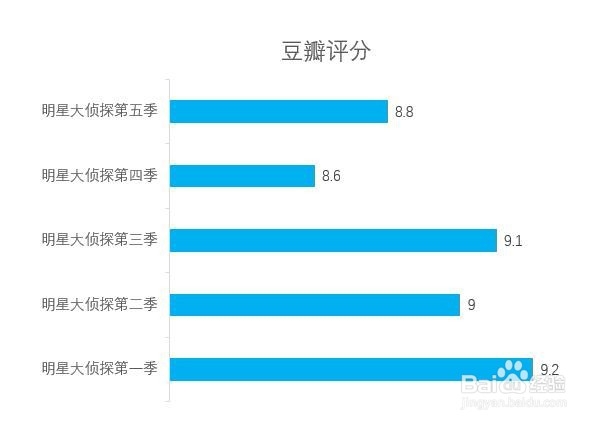 3/10
3/10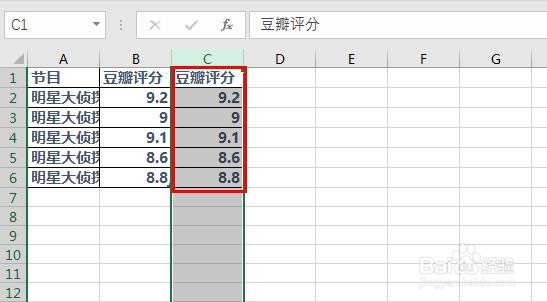 4/10
4/10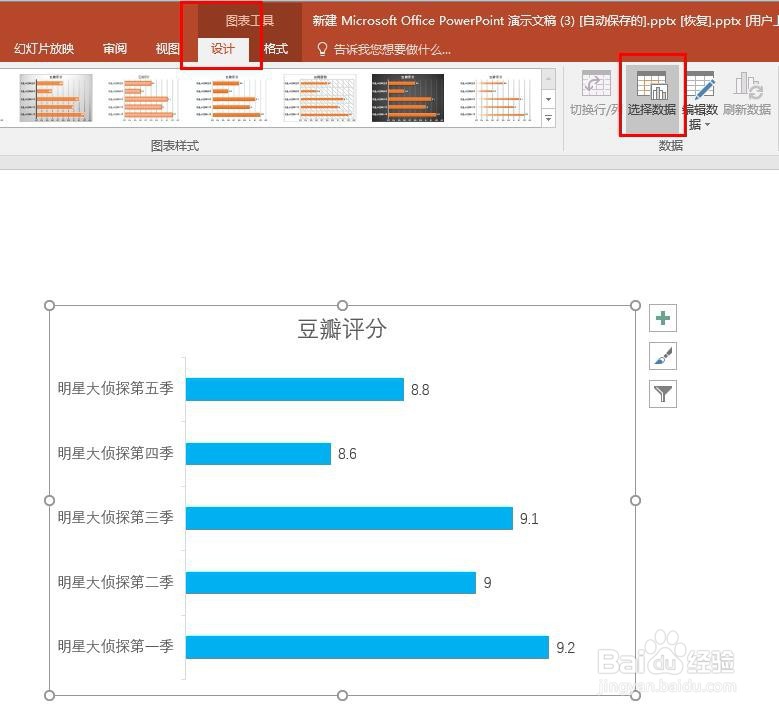
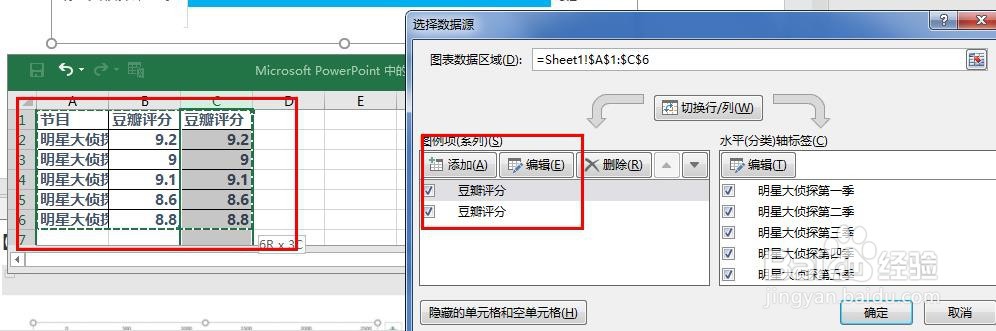
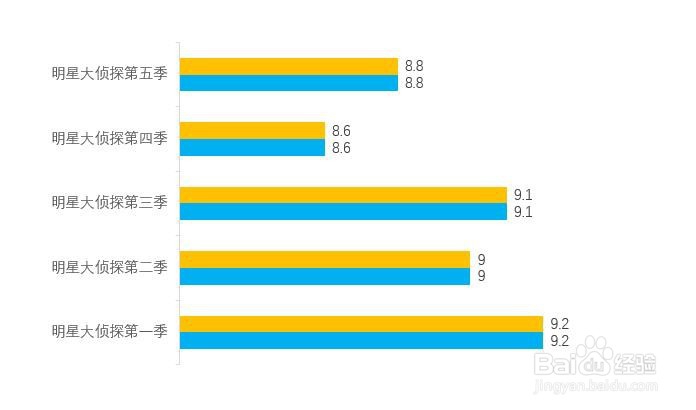 5/10
5/10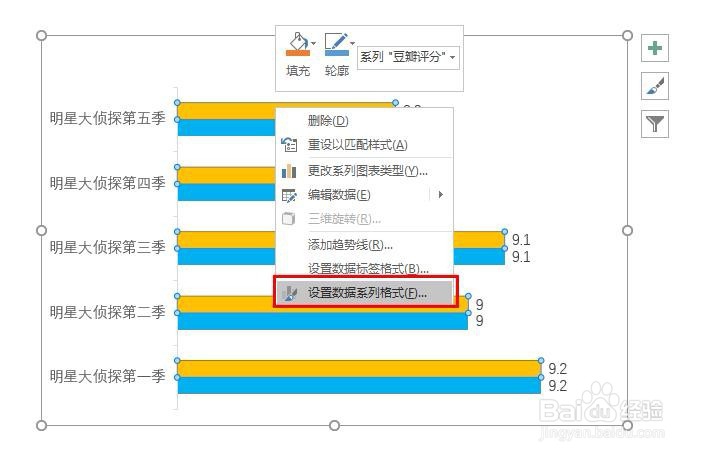
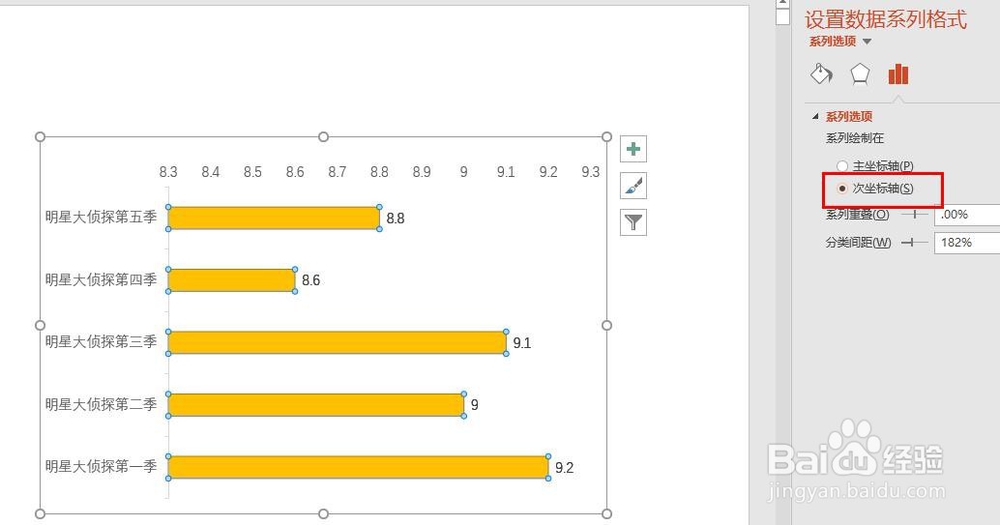 6/10
6/10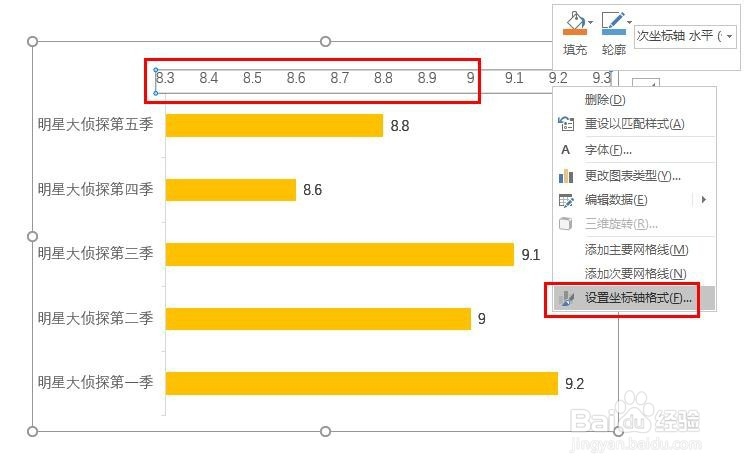
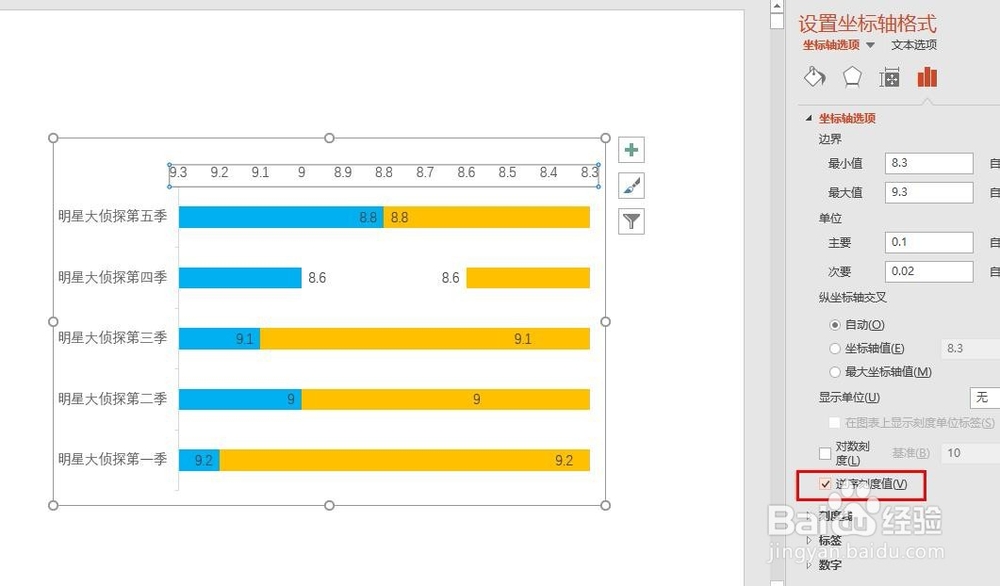 7/10
7/10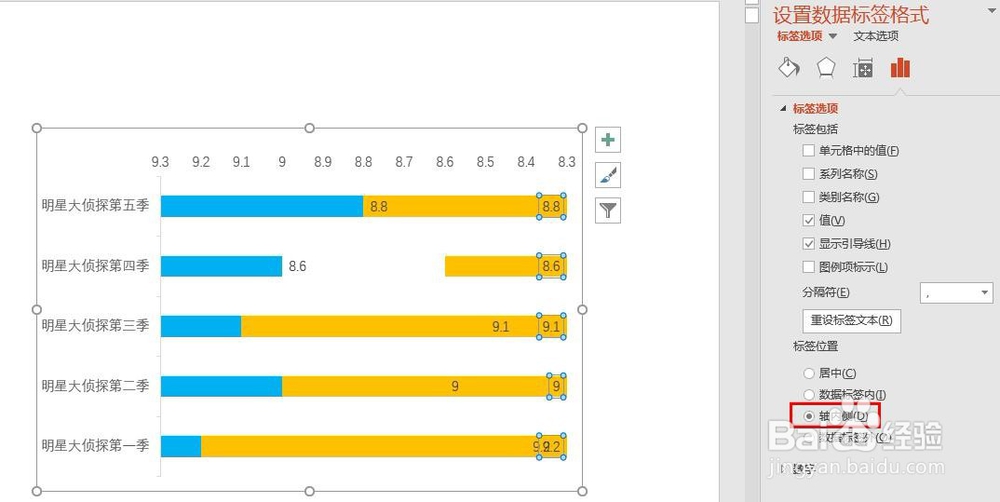 8/10
8/10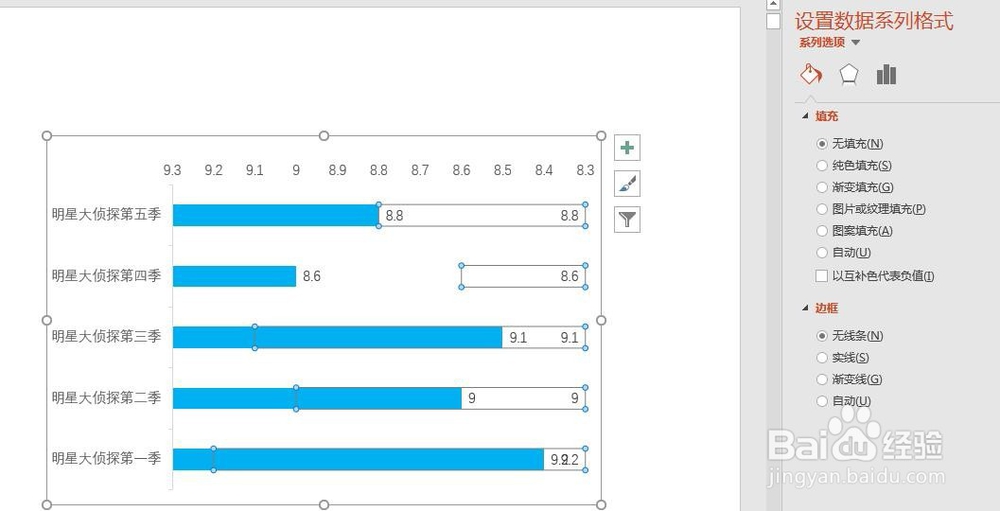 9/10
9/10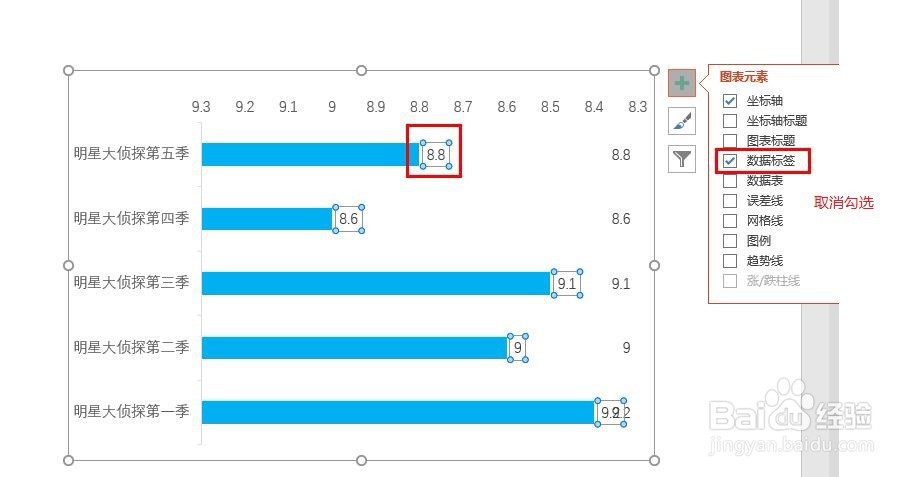 10/10
10/10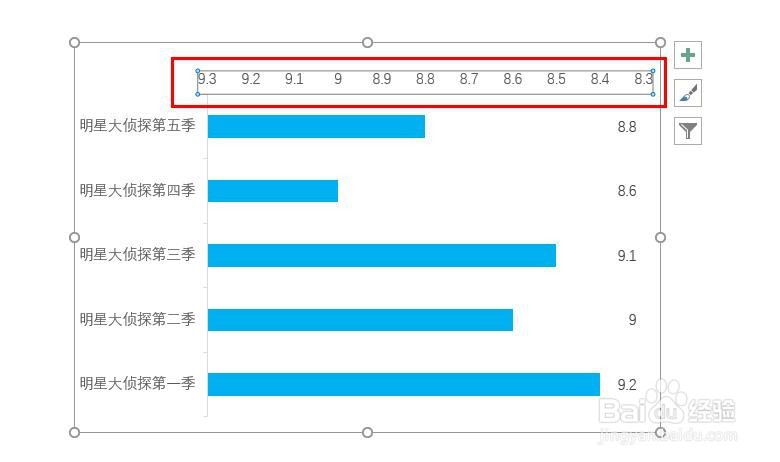
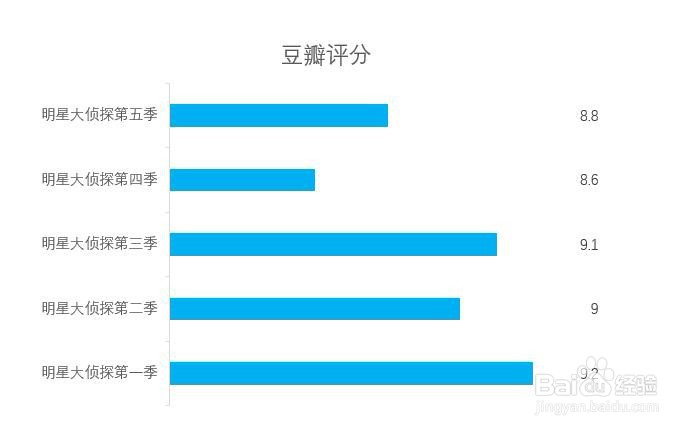 注意事项
注意事项
首先打开PPT文档,新建幻灯片,示例如下
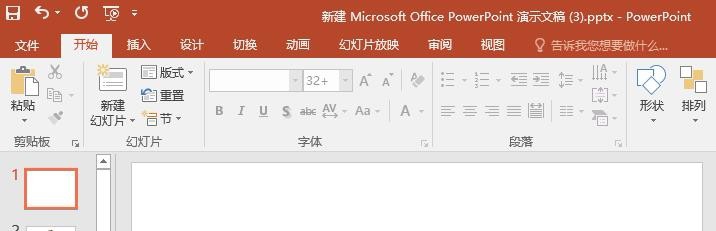 2/10
2/10点击【插入】【图表】【条形图】,编辑图表数据,去掉图表多余元素等,得到如下图表
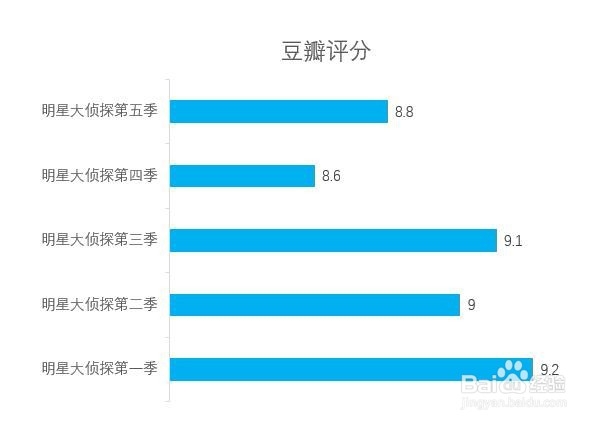 3/10
3/10怎么让数据标签右对齐呢?
PPT2016目前是无法直接设置的,需要新增辅助数据列,将辅助数据列设置为次要坐标轴。
编辑图表数据,复制一份数据作为辅助数据列,如下所示
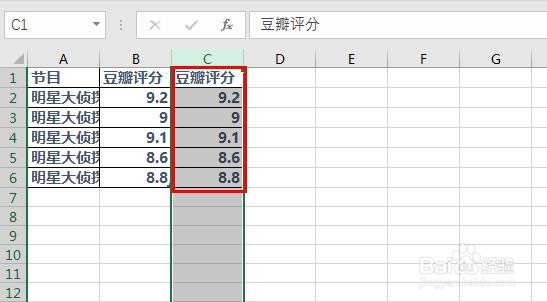 4/10
4/10选中图表、点击【图表工具】【设计】【选择数据】将辅助数据列展示在图表上,如下所示
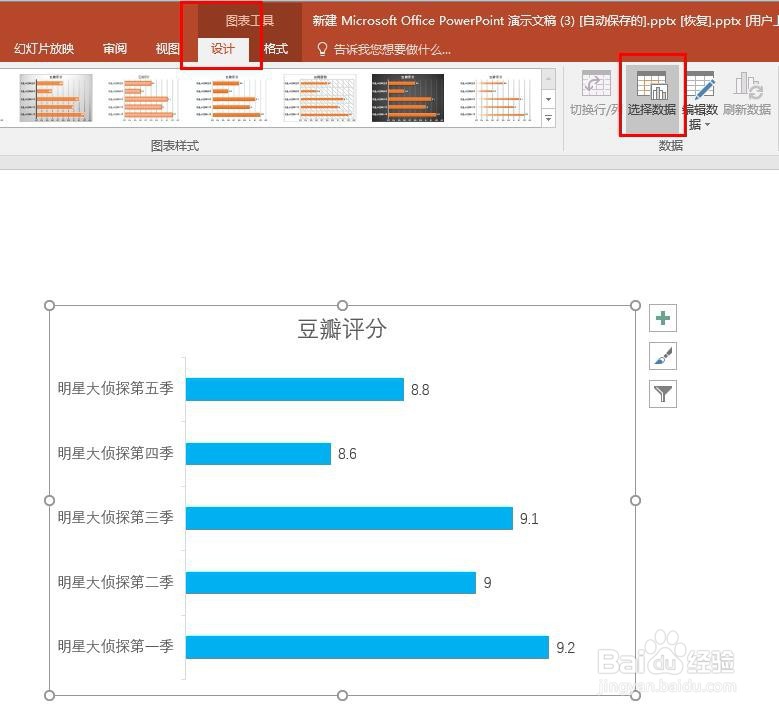
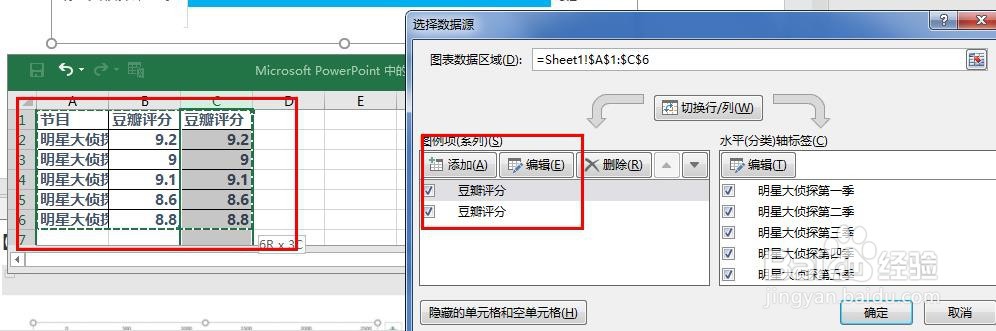
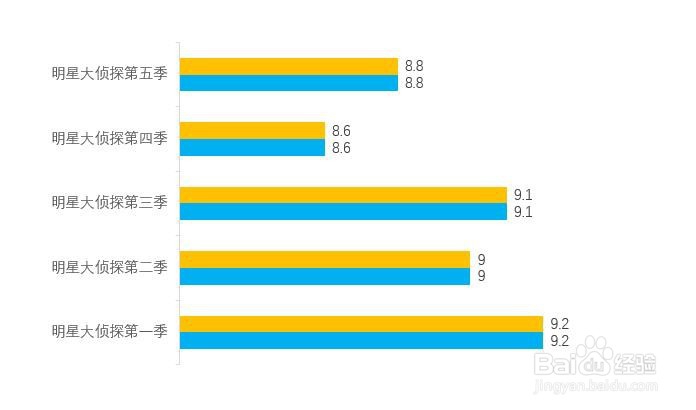 5/10
5/10选中辅助数据系列,鼠标右击【设置数据系列格式】,将辅助数据列设置为【次坐标轴】,如下所示
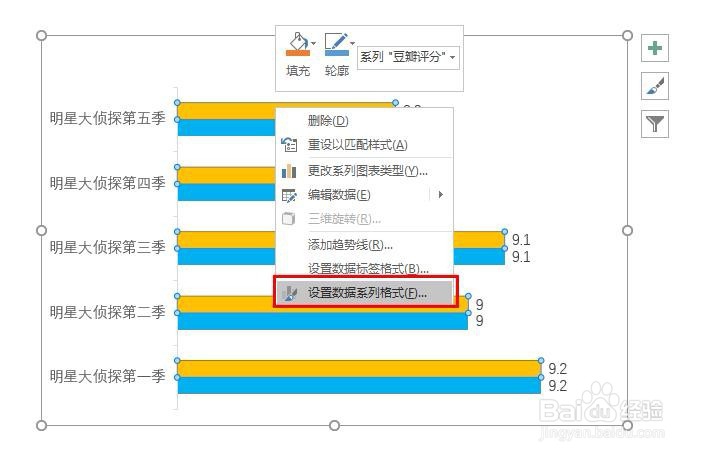
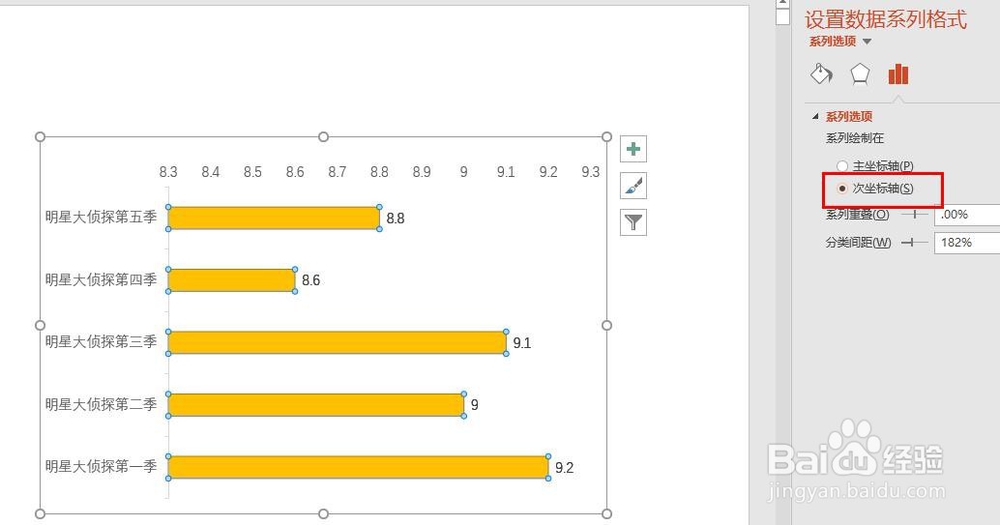 6/10
6/10点击【横坐标轴】,鼠标右击选择【设置坐标轴格式】,勾选【逆序刻度值】,如下所示
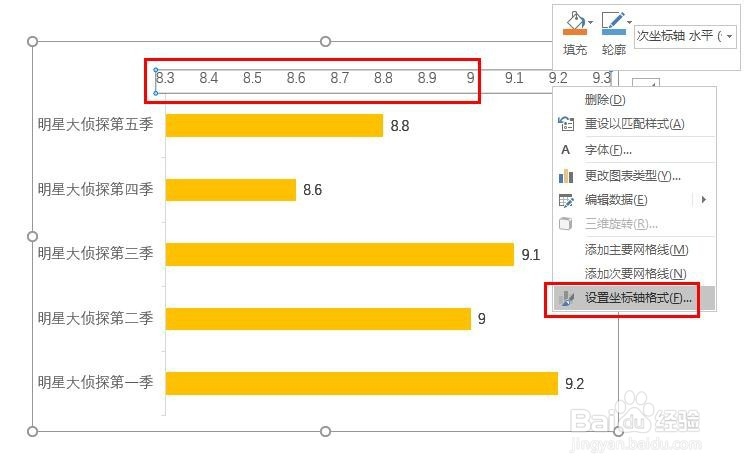
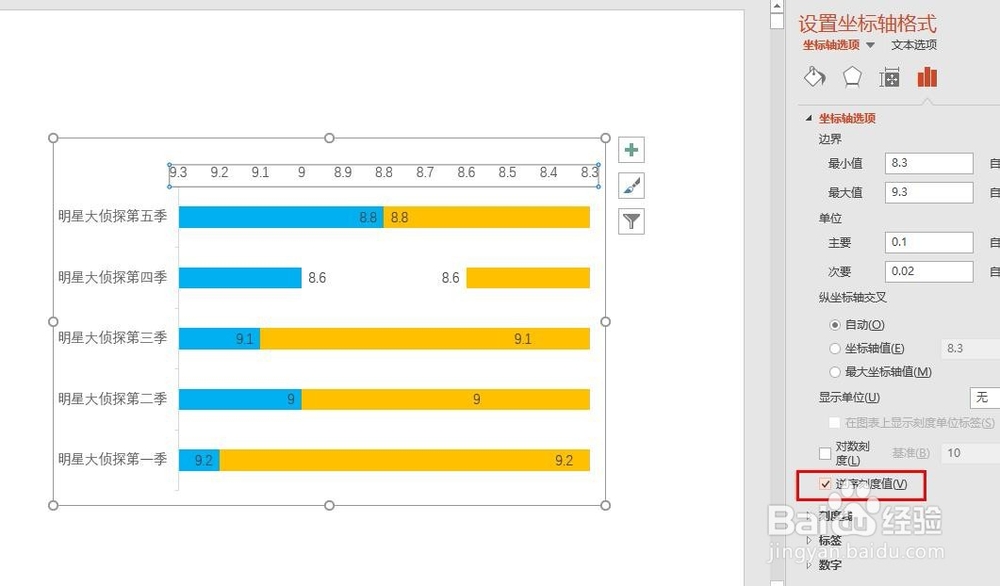 7/10
7/10再选中辅助数据列的数据标签,实例中辅助数据列是黄色的,将辅助数据列的数据标签位置改为【轴内侧】,如下所示
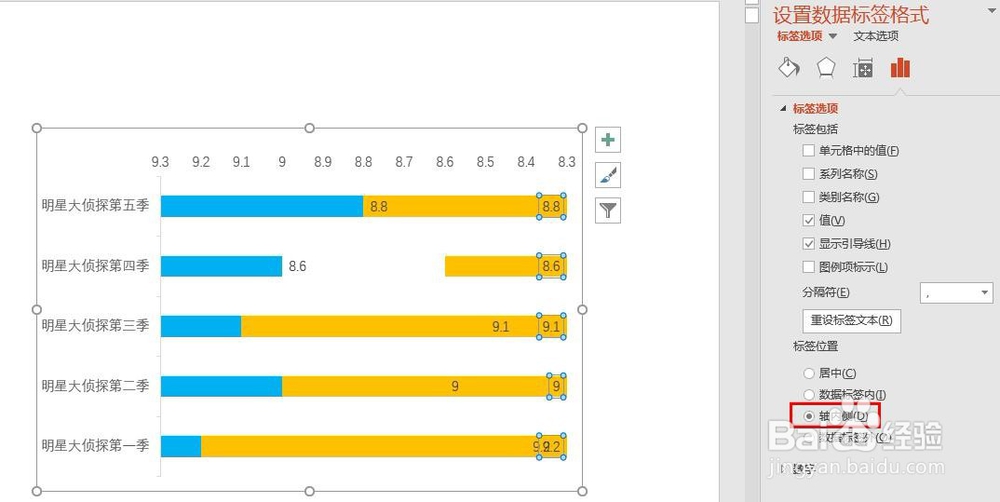 8/10
8/10然后再将辅助数据系列 设置为 颜色填充无、线条填充无,如下所示
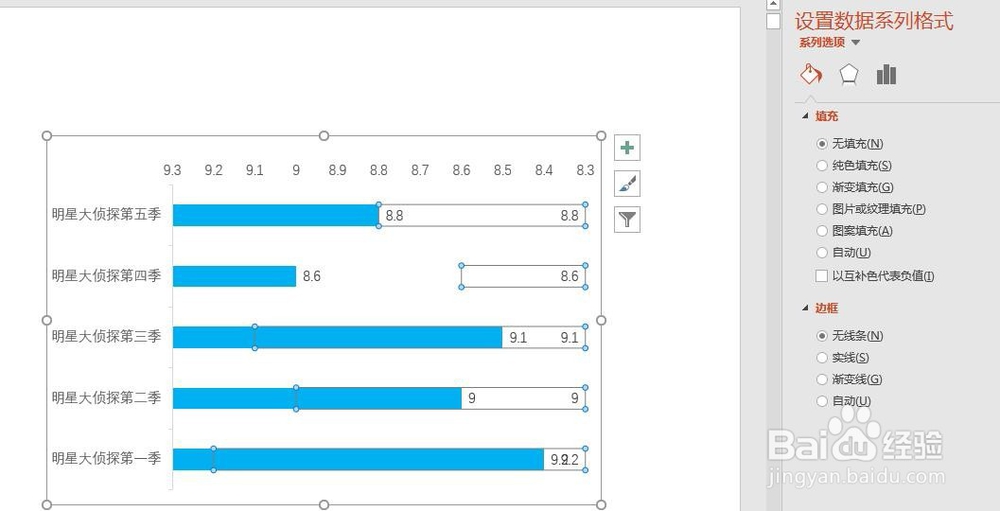 9/10
9/10发现还有辅助数据系列的数据标签显示着,再将辅助数据系列的【数据标签】选项取消勾选,如下所示
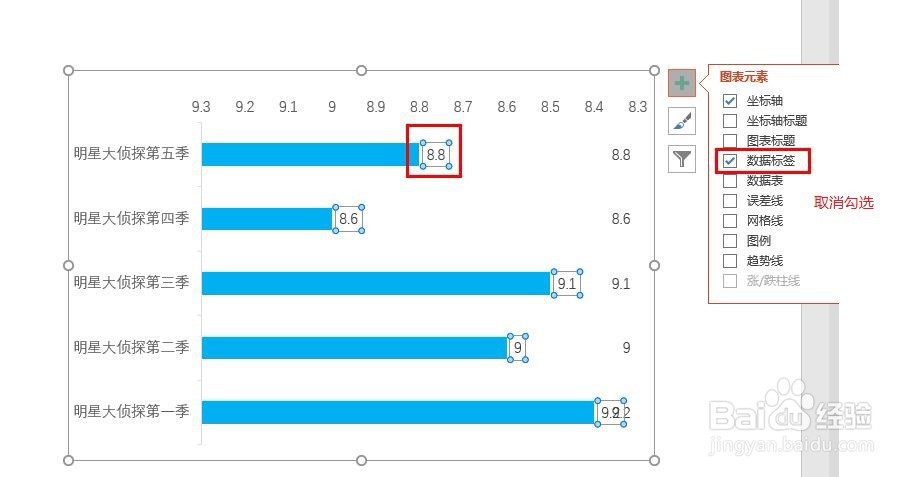 10/10
10/10最后再将图表展示的【横坐标轴】去掉,自此数据标签右对齐效果出现,如下图所示
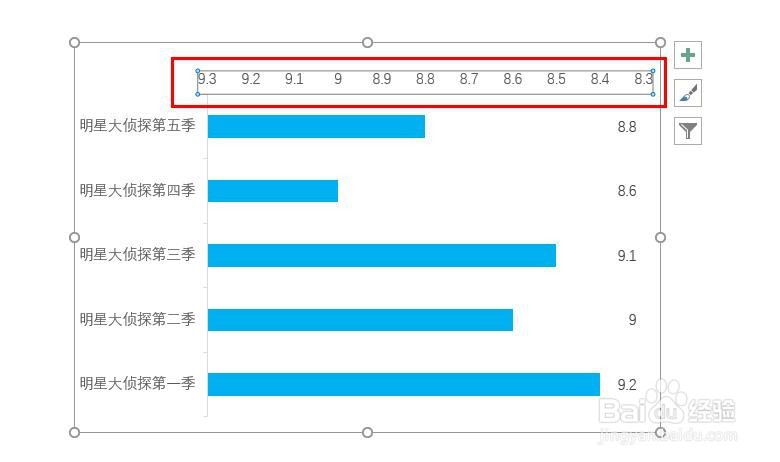
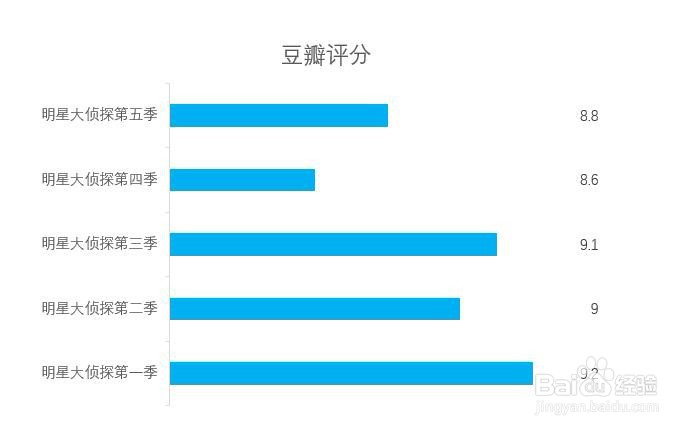 注意事项
注意事项本次操作使用的是PowerPoint2016版
若有幸能帮助到您,请帮忙投票、点赞、分享哦
PPT条形图数据标签对齐右对齐版权声明:
1、本文系转载,版权归原作者所有,旨在传递信息,不代表看本站的观点和立场。
2、本站仅提供信息发布平台,不承担相关法律责任。
3、若侵犯您的版权或隐私,请联系本站管理员删除。
4、文章链接:http://www.1haoku.cn/art_879463.html
上一篇:去哪儿旅行怎么关闭非服务类消息提醒
下一篇:咕咕语音怎样更好头像?
 订阅
订阅